Faire un direct de chez soi avec le WebStudio
ATTENTION : Cette fonctionnalité ne fonctionne qu’avec le navigateur « Chrome »
Pour le télécharger : <https://www.google.com/intl/fr/chrome/browser-tools/>
De plus, il n’y a pas d’interactions possibles, ce service est unidirectionnel et particulièrement adapté dans le cadre d’un CM.
Et il n’est pas possible de planifier votre intervention. Le lien est généré au moment du lancement de votre direct.
La procédure demande un peu de prise en main.
Il est nécessaire de s’exercer avant de vous lancer, pour être sûr que vous maitrisiez le service.
Il y a deux possibilités pour partager un cours avec le WebStudio.
Via une activité sur Moodle pour partager votre direct avec les participants inscrits dans votre cours
ou directement à partir de votre espace Nudgis, pour partager votre direct avec qui vous voulez.
Pour partager un direct directement
à partir de votre espace Nudgis
Sur votre page : <https://applis.univ-lyon2.fr/> cliquez sur l’icône « MédiaServer Nudgis Ubicast »
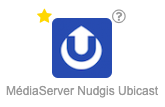
Cliquez ensuite sur le menu déroulant « ajouter du contenu » et choisissez « Enregistrer »
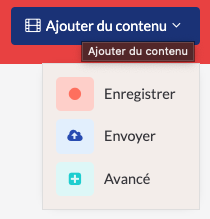
La fenêtre suivante s’affiche :
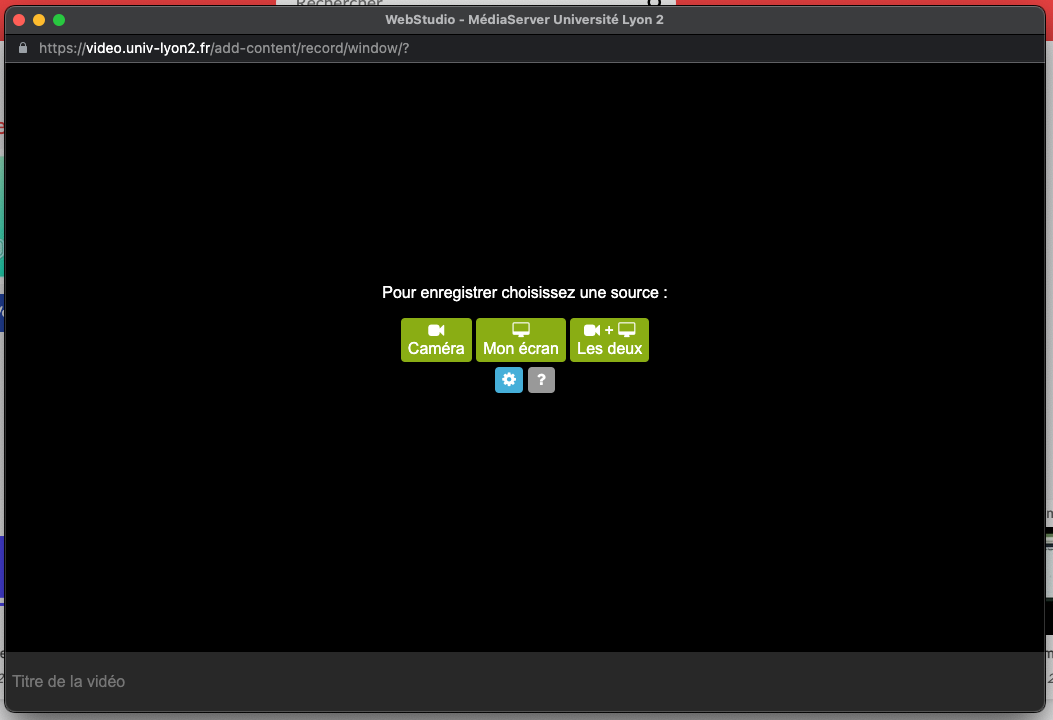
Choisissez ce que vous souhaitez partager :
- Uniquement la caméra
- Uniquement votre écran
- Vous aurez le choix entre 3 onglets :

Onglet Chrome : choisissez l’onglet du navigateur chrome que vous souhaitez partager
Onglet fenêtre : choisissez la fenêtre de l’application que vous souhaitez partager (par exemple votre fenêtre diaporama…)
Onglet « tout l’écran » : si vous avez plusieurs écrans, choisissez celui que vous souhaitez partager intégralement.
Vous pouvez choisir, comme en amphi, de partager les deux : votre caméra et l’écran.
Une fois que vous aurez cliqué et choisi l’option qui vous convient le mieux, un message d’autorisation d’accès de caméra et de micro peut vous être demandé. Si c’est le cas, cliquez sur « autoriser ».
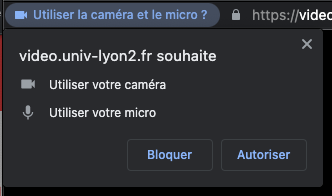
La fenêtre d’enregistrement s’affiche
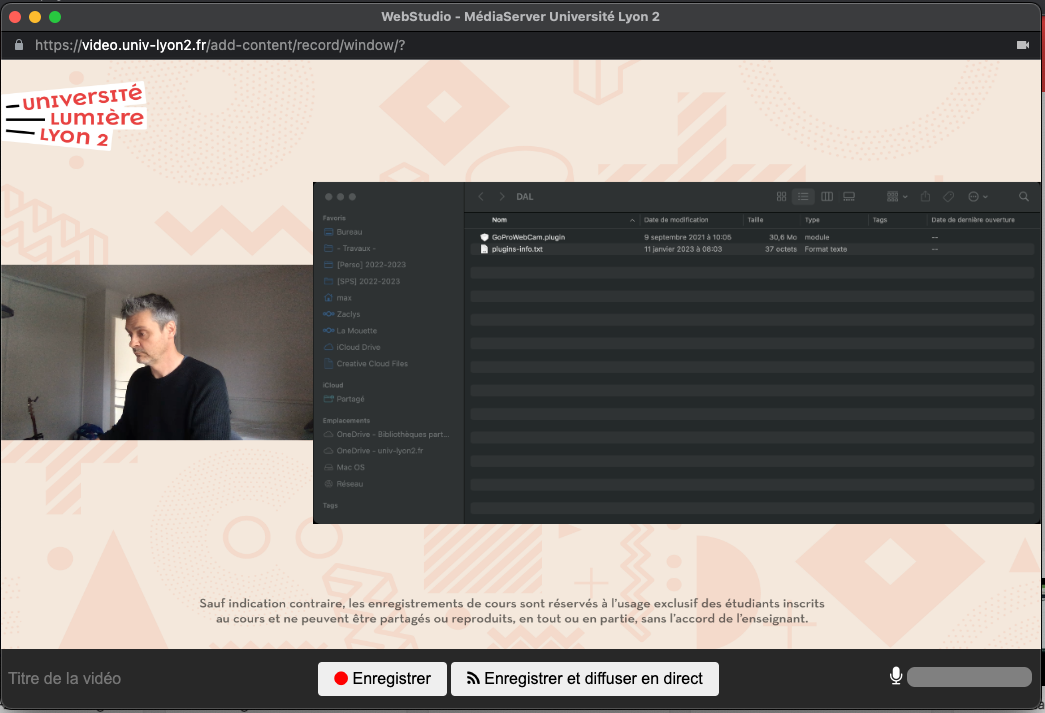
Ici, vous pouvez ajouter un titre à l’emplacement « Titre de la vidéo »
Régler les dimensions des cadres.
Vérifier votre posture et luminosité derrière votre caméra
En bas à droite, vérifier le niveau sonore de votre micro : si bleu = trop faible, si rouge = trop fort, vert est l’idéal
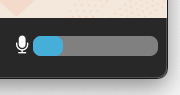
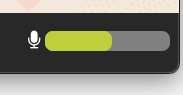
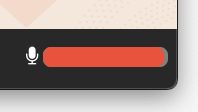
Une fois que vous êtes prêt :
Vous pouvez choisir de vous enregistrer uniquement pour produire une capsule vidéo que vous partagerez plus tard en cliquant sur le bouton « enregistrer ». (Ici pas de manipulations supplémentaires).
Ou vous pouvez choisir de diffuser votre vidéo en même temps en cliquant seulement sur le bouton « enregistrer et diffuser en direct »
Quelques secondes plus tard, le lien de partage apparait.
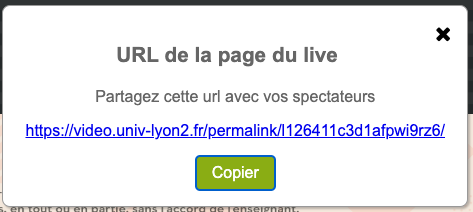
Jusqu’ici PERSONNE ne peut voir votre live.
Il est nécessaire de cliquer sur l’adresse pour ouvrir votre live sur le navigateur.
Si vous avez malencontreusement fermé la fenêtre, cliquez sur « Live » en haut à droite.
Dans la nouvelle page, cliquez sur « éditer » et choisissez l’onglet « permission »
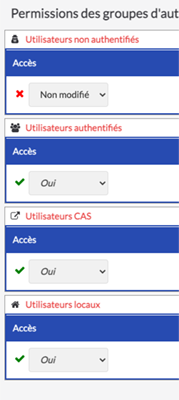
Configurez de cette manière pour proposer votre direct uniquement à Lyon 2, et choisissez de mettre « oui » aux utilisateurs non authentifiés pour ouvrir votre direct à tous même hors Lyon 2.
Envoyez votre lien aux spectateurs auxquels vous souhaitez qu’ils participent (attendez quelques minutes qu’ils se connectent), puis faites votre vidéo.
À la fin de celle-ci, cliquez sur « Arrêter », et attendez que la fenêtre du webstudio se ferme. (Vous pouvez désormais éteindre votre ordinateur pendant que la plateforme travaille à transcoder le fichier).
La vidéo s’enregistre et vous pourrez partager le nouveau lien de celle-ci.
Disponible en cliquant sur « éditer » puis en partageant le « lien permanent ».
Pour partager votre direct sur Moodle
Prévenez d’abord vos étudiants qu’un cours en direct va avoir lieu le <date> à <heure:minute> sur le cours <votre cours> dans la section « Cours en direct », Activité « Live ».
Ajouter une section en cliquant sur « ajouter une section » et renommez-la : « cours en direct ».
Le jour de votre direct
Dans cette nouvelle section, cliquez sur « Ajouter une activité ou ressource » puis choisissez l’icône « Ressource Nudgis »
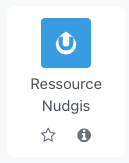
Donnez-lui le titre « Live » (Optionnel)
Puis dans le chapitre « ressource »,
Choisissez « Capture ma webcam et/ou mon écran »

Comme pour le partage à partir de votre espace, choisissez les écrans que vous souhaitez partager
Et vérifier les « titres » et la puissance du micro.
Pour cette partie, il va falloir être rigoureux.
Je vous conseille vivement de vous entrainer avant. Une fois que vous aurez compris la technique, vous maitriserez l’opération.
Commencez par lancer votre direct en cliquant seulement sur le bouton « enregistrer et diffuser en direct ».
Quelques secondes plus tard, la fenêtre de partage s’ouvre avec le lien de la page du live.
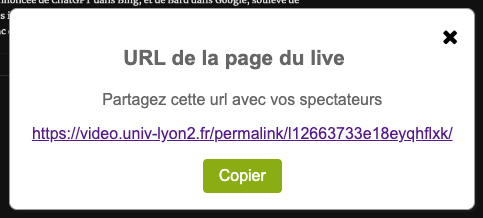
Copiez cette adresse (en cliquant sur le bouton « copier ») puis retournez sur la page de l’activité.
Dans le chapitre « ressource » à la ligne « ID de la ressource » dans le champ, collez l’adresse.
Au bout d’une seconde, seul l’ID apparait.
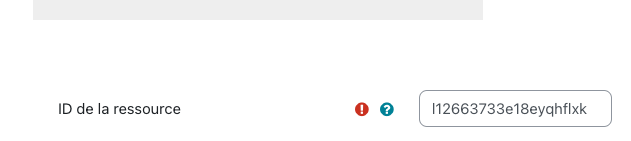
Une fois OK
Cliquez sur le bouton « enregistrer et afficher »
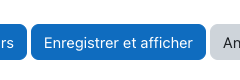
Vous pourrez ainsi constater que votre live est lancé (cliquez sur « play » si besoin)
Vos étudiants inscrits dans ce cours peuvent voir le cours en direct.
Une fois votre vidéo terminée, cliquez sur « Arrêter », la fenêtre se ferme d’elle-même et la vidéo se transcode.
Vous pouvez supprimer l’activité et en créer une nouvelle avec le nouveau lien de la nouvelle vidéo pour la proposer en replay.
N’hésitez pas à poser une question sur le forum "Foire aux questions" : <https://moodle-ouvert.univ-lyon2.fr/mod/forum/view.php?id=4273> afin de centraliser les mêmes demandes. (Cliquez sur « Ajouter une discussion »).
